Як запускати й закривати програми швидко
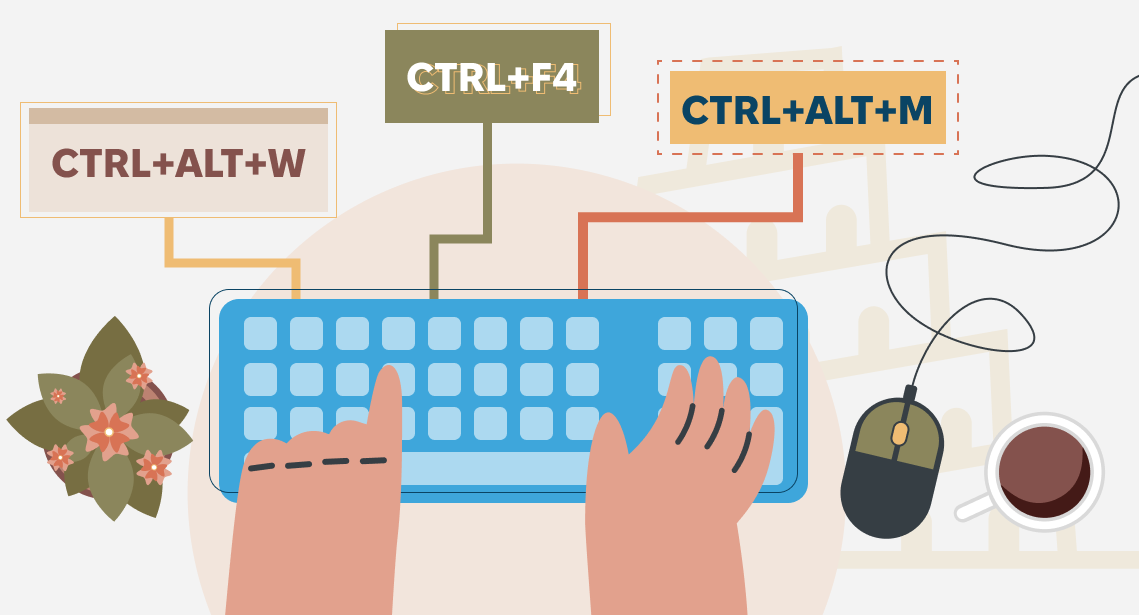
Будь-яку програму можна запустити або закрити лише однією комбінацією клавіш
99,9 % користувачів запускають програми за допомогою мишки.
Запустити програму мишкою дуже просто: потрібно лише двічі клацнути її значок на робочому столі. Здавалося б, простіше вже нікуди. Але ця дія складається з кількох ще простіших дій:
- Перенести руку з клавіатури на мишку.
- Навести вказівник на потрібний значок на робочому столі.
- Зробити подвійне клацання.
- Повернути руку на клавіатуру.
Не так вже мало, якщо замислитися. А запуск програми з меню ПУСК у Windows триває ще довше, оскільки доводиться ще й вибирати потрібну програму зі списку, прокручуючи його. Якщо ви працюєте лише в одній або двох програмах, на це можна не звертати уваги. Але якщо ви постійно запускаєте й закриваєте програми, ви гаєте час.
Є спосіб прискорити цей процес — клавіатурні комбінації (шорткати).
У кожної «серйозної» програми є свій значок на робочому столі (а якщо нема, його легко перенести туди вручну, скопіювавши його з меню ПУСК).
Клацніть значок правою кнопкою мишки й виберіть у меню останній пункт — Властивості. У діалоговому вікні, яке з’явиться, перейдіть на вкладку Ярлик. На ній є поле Сполучення клавіш. Введіть у нього шорткат, який асоціюватиметься із програмою. Після натискання кнопки OK цей шорткат запускатиме відповідну програму.
Примітка: намагайтеся вибирати шорткати, які легко запам’ятати. Наприклад, для Word зручно використовувати Ctrl + Alt + W, для memoQ — Ctrl + Alt + M тощо.
Майже будь-яку програму легко закрити за допомогою шортката Ctrl + F4.




